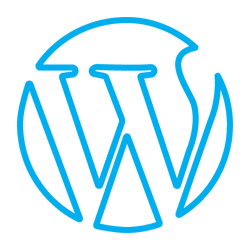ما به تجربه می دانیم که هک شدن سایتمان اصلا سرگرم کننده نیست. به همین دلیل، اینجا در پشتیبان وردپرس، امنیت را بسیار جدی می گیریم.در امتداد رویکرد جدی ما نسبت به امنیت، محصولات ما برای امنیت بیشتر با دقت بهینه سازی شده اند. با این حال، زمانی که در حال اجرای یک وب سایت هستیم هنوز هم تعداد انگشت شماری از خطرات امنیتی بالقوه وجود دارد، که ما هیچ کنترلی بر آنها نداریم. شما به عنوان مالک وب سایت، به منظور امن نگه داشتن وب سایت خود، نیاز به توجه به این خطرات امنیتی بالقوه دارید. نکات و ترفندهای امنیتی مفید برای حفاظت از وب سایت وردپرسی شما همواره یک موضوع داغ است. همان طور که در زندگی روزمره مردم با خرید خانه های سیم کشی شده، آلارم ماشین و ابزارآلات امنیت خود را به حداکثر می رسانند.در حالت آنلاین، امنیت بیش از حد مهم است، به خصوص برای افرادی که زندگی خود را ازطریق وب سایت ها و وبلاگ ها می گذرانند. در این مقاله، ما به شما نکات و ترفندهای امنیتی مفید برای حفاظت از وب سایت وردپرسی تان می گوییم پس تا پایان مطلب با پشتیبان وردپرس همراه باشید.
۱. جلوگیری از نمایش اطلاعات غیر ضروری
مشکل هنگامی که شما موفق به ورود به یک وبلاگ وردپرس نمی شوید، سیستم مدیریت محتوا (CMS) برخی از اطلاعات را برای شما نمایش می دهد تا اشتباهات خود را متوجه شوید. اگر رمز عبور خود را فراموش کرده اید نمایش این پیغام برای شما مفید خواهد بود، اما نمایش این پیغام ممکن است برای کسانی که مایل به هک کردن وبلاگ شما باشندنیزخوب باشد! بنابراین، چرا از نمایش پیغام خطا هنگام عدم ورود به سیستم توسط ورد پرس جلوگیری نکنیم؟راه حل برای حذف پیام های خطا در ورود، به سادگی فایل functions.php را باز کنید و کد زیر را وارد کنید:
add_filter('login_errors',create_function('$a', "return null;"));
فایل را ذخیره کنید، پس از این می ببینید که اگرموفق به ورود به سیستم نشدید دیگر پیامی نمایش داده نمی شود. لطفا توجه داشته باشید که چند فایل functions.php وجود دارد. مطمئن باشید که در wp-content directory خود تغییرایجاد کرده اید.توضیح کد: برای پشتیبانی سایت بهتر با استفاده از این کد، ما یک قلاب ساده برای بازنویسی تابع () login_errors اضافه کردیم. تابع سفارشی که ما ایجاد کردیم فقط null را برمی گرداند،به همین دلیل پیامی که نمایش داده می شود یک رشته خالی است.
۲. استفاده اجباری از SSL
مشکل اگر شما در مورد داده های خود نگران هستید، می توانید قطعا از SSL استفاده کنید،SSL یک پروتکل رمزنگاری است که امنیت ارتباطات را در شبکه های نظیر اینترنت تآمین می کند. آیا می دانستید که وادار کردن وردپرس به استفاده ازSSL ممکن است؟ هیچ کدام از خدمات میزبانی وب به شما اجازه استفاده از SSL را نمی دهند،اما اگر شما بر روی WebHost WP یا HostGator میزبانی کنید،می توانید SSL را فعال کنید.
راه حل هنگامی که مطمئن شدید که وب سرور شما می تواند SSL را اداره کند، به سادگی فایل wp-config.php خود را باز (در قسمت root نصب وردپرس)، و کد زیر را وارد کنید:
define('FORCE_SSL_ADMIN', true);
سپس فایل را ذخیره کنید.
توضیح کد: وردپرس از تعداد زیادی ازconstants برای پیکربندی نرم افزاراستفاده می کند. در این مورد، ما به سادگی ثابت FORCE_SSL_ADMIN را تعریف می کنیم و ارزش آن را برابر true قرارمی دهیم.
۳ هرگز ازکلمه ی “admin” به عنوان نام کاربری خود استفاده نکنید
اوایل سال جاری، موجی از حملاتbrute-force بر روی وب سایت های وردپرس در سراسر وب راه اندازی شده بود، که شامل تلاش های مکرر برای ورود با استفاده از نام کاربری ‘admin’ همراه با یک سری کلمات عبور مشترک، می شد. اگر از کلمه ی “admin” به عنوان نام کاربری خود استفاده می کنید، و رمز عبور شما به اندازه کافی قوی نیست ٬ پس سایت شما در برابر حمله های مخرب، بسیار آسیب پذیر است. به شدت توصیه می شود که نام کاربری خود را به چیزی که کمتر آشکار است تغییر دهید. تا قبل از نسخه ی ۳٫۰، نصب خودکار وردپرس، کاربری ایجاد می کرد که نام کاربری آن “admin” بود. در نسخه ۳٫۰ این بخش به روز رسانی شد، بنابراین در حال حاضر می توانید نام کاربری خود را انتخاب کنید. بسیاری از کاربرها هنوز هم از “admin” به عنوان نام کاربری استفاده می کنند زیرا که به یک نوع استاندارد تبدیل شده، و به خاطر داشتن آن آسان است. برخی از وب سایت های میزبان از اسکریپت های auto-install که هنوز هم نام کاربری ‘admin’ را به طور پیش فرض تنظیم می کنند، استفاده می کنند. برای رفع کردن این مشکل، به سادگی یک حساب کاربری مدیر جدید برای خودتان با استفاده از یک نام کاربری مختلف، ایجاد کنید، با نام کاربری جدید وارد شوید و و حساب “admin” اصلی را حذف کنید. اگر پست هایی دارید که توسط حساب “admin” منتشر شده اند، بعد از حذف کردن، می توانید تمام پست های قبلی را به حساب کاربری جدید خود اختصاص دهید.
۴ ویرایش فایل ها از طریق داشبورد را غیر فعال کنید
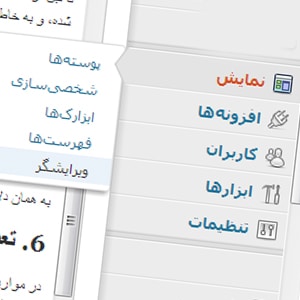
در یک نصب وردپرس به طور پیش فرض، شما می توانید به نمایش / ویرایشگر رفته و هر یک از فایل های تم خود را دقیقا در داخل داشبورد ویرایش کنید.مشکل این است که اگر یک هکر موفق به دسترسی به پنل مدیریت شما شد، آنها نیز می تواند فایل های شما را به این ترتیب ویرایش کنند، و هر کدی را که می خواهند اجرا کنند.پس ایده ی خوبی است که این روش ویرایش فایل ها را با اضافه کردن موارد زیر به فایل wp-config.php خود، غیر فعال کنید: define( ‘DISALLOW_FILE_EDIT’, true );پشتیبان سایت های وردپرسی برای بهتر کردن پشتیبانی سایت هاتون لطفا از این مطلب استفاده کنید تا کمتر شاهد هک سایت های ایرانی باشیم
[gap] [button text=”سرویس پاکسازی کدهای مخرب از سایت ویروسی و هک شده” color=”alert” expand=”true” link=”https://wphelper.ir/wordpress-malware-removal-service” target=”_blank”]